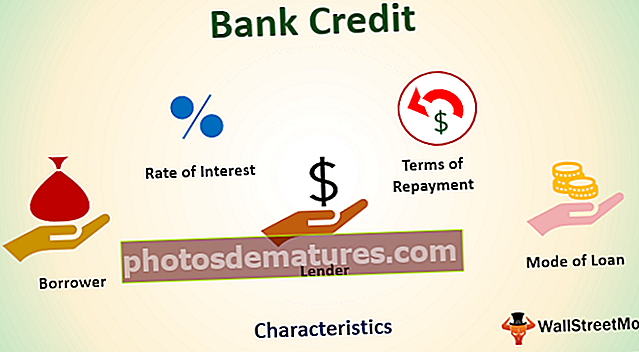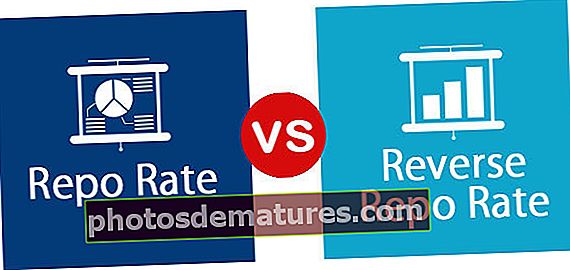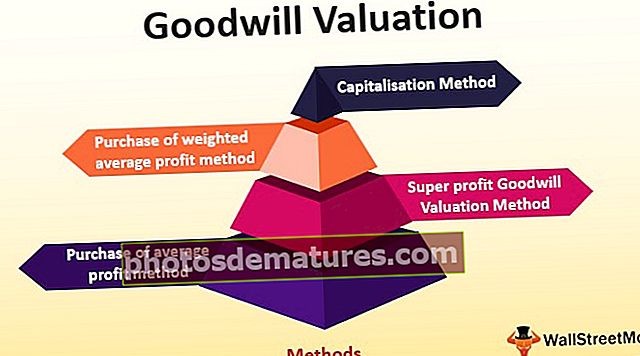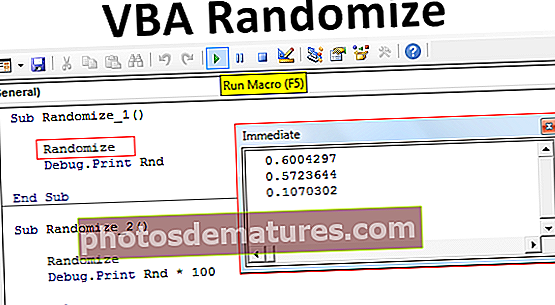Com inserir un nou full de treball a Excel? (Pas a pas, tecles de drecera)
Inseriu un full de treball nou a Excel
Un full de càlcul és un full d’un llibre. El llibre és el nom d’un fitxer Excel i aquest llibre conté un o més fulls de treball.
El full de càlcul és una sola pàgina dins d’un fitxer dissenyat amb un programa de full de càlcul electrònic com Microsoft Excel. El full de càlcul s’utilitza per acumular dades o treballar amb dades. Tots sabem que a Excel no podem treballar en un sol full de càlcul. Com que té el nombre limitat de cel·les, files i columnes. Si hem de tenir una gran base de dades, hem de tenir diversos fulls de càlcul.
També hem de saber com hem d’inserir un nou full de treball a Excel al full de treball existent. Això s'ha explicat anteriorment a través de diversos exemples.

Com inserir un nou full de treball a Excel?
Hem après aquestes maneres d’inserir un full de càlcul en un fitxer Excel:
- Utilització de tecles de drecera d'Excel.
- Mitjançant la pestanya Insereix
Hi ha diverses maneres d’inserir un full de càlcul nou a Excel. Inserir un full de càlcul nou és molt senzill.
Analitzem-ho un a un amb alguns exemples.
Exemple 1: tecles de drecera per inserir un full de treball nou a Excel
Hi ha dues tecles de drecera per inserir un full de treball nou a Excel:
Alt + Maj drecera núm. 1
Pas 1 - Feu clic al botó "ALT" del teclat i manteniu-lo premut.
Pas 2: Ara feu clic al botó "Maj" des del teclat i manteniu-lo premut junt amb el botó "ALT".
Pas 3: Feu clic a la tecla "F1" del teclat i deixeu-la anar.
Pas 4: Ara deixeu anar les tecles alt i majúscules.
Ara s’afegirà un nou full de treball a un llibre obert
Maj + F11 Drecera núm. 2
Pas 1 - Feu clic al botó "MAJÚS" del teclat i manteniu-lo premut.
Pas 2: Feu clic a la tecla "F11" del teclat i deixeu-la anar.
Pas 3: Ara deixeu anar la tecla Maj.
Ara s’afegirà un nou full de treball a un llibre obert.
Exemple 2: per inserir un nou full de treball amb el ratolí
Pas 1 - En un llibre, trobareu un signe ‘+’ a la part inferior del full ressaltat en vermell fosc.

Pas 2: Feu clic al signe '+' per inserir un nou full de treball a Excel, tal com es mostra a la figura següent

Exemple 3
Hi ha una altra manera d’inserir un nou full de treball a Excel. Entenguem-ho amb un exemple.
Pas 1 - Obriu un llibre nou, tal com es mostra a la figura següent.

Pas 2: Ara feu clic amb el botó dret del ratolí sobre el full existent anomenat com a "Full1" per defecte

Pas 3: A la imatge anterior, feu clic a l'opció "INSERT" per inserir qualsevol cosa i, a continuació, obtindreu una finestra emergent com es mostra a continuació,

Pas 4: Ara, seleccioneu l'opció "Full de treball" per inserir un full de treball nou i feu clic al botó "D'acord".

A la imatge anterior, podem veure que el segon full anomenat "Full 2" per defecte és el full que vam inserir mitjançant el tercer procediment.
Exemple # 4
Vegem una nova manera d’inserir un full de càlcul nou a Excel, que és una altra forma senzilla i senzilla d’inserir un full de càlcul. En aquest procediment, utilitzarem l'opció INSERT disponible a la barra de cintes d'un excel.
Entenguem-ho amb l'ajut d'un exemple.
Pas 1 -Obriu un llibre nou, tal com es mostra a la figura següent.

Pas 2:Feu clic a la pestanya "Inici" disponible a la barra de cintes d'un llibre.

Pas 3:Trobareu una pestanya "Insereix" a la part dreta d'una barra de cintes sota la pestanya Inici.

Pas 4: Ara feu clic a la icona "Insereix" disponible a la part dreta de la barra de la cinta per obrir una llista desplegable d'opcions que cal seleccionar.

Pas 5: Ara, trobareu una opció "Insereix full" disponible al final de la llista desplegable.

Pas 6: Feu clic a l'opció "Insereix full" disponible al final de la llista desplegable per inserir un nou full de càlcul a Excel, com es mostra a continuació

La figura anterior mostra que el segon full anomenat "Full2" s'ha afegit a un llibre.
Coses que cal recordar a Inserir fulls de treball nous a Excel
- Un llibre pot contenir 255 fulls de treball.
- Un llibre amb molts fulls de treball i moltes fórmules pot ser lent d’utilitzar.